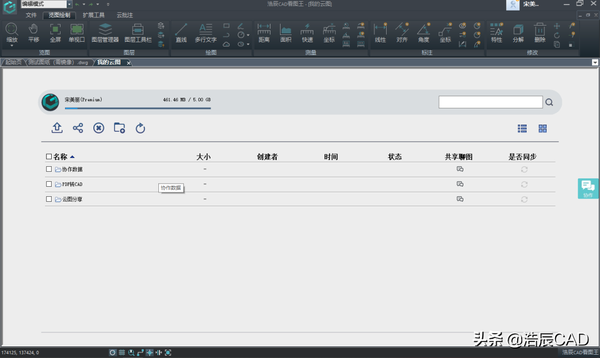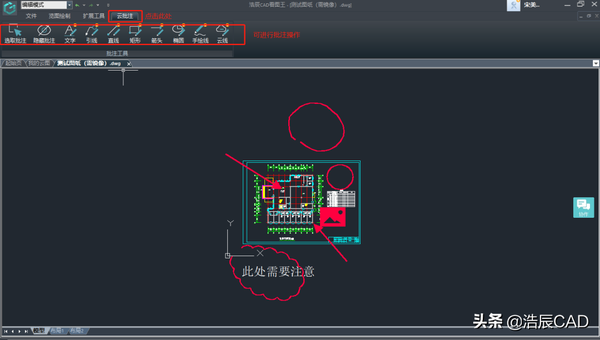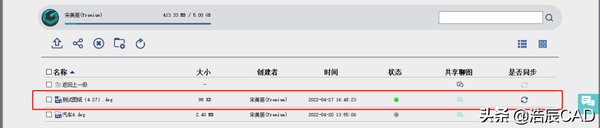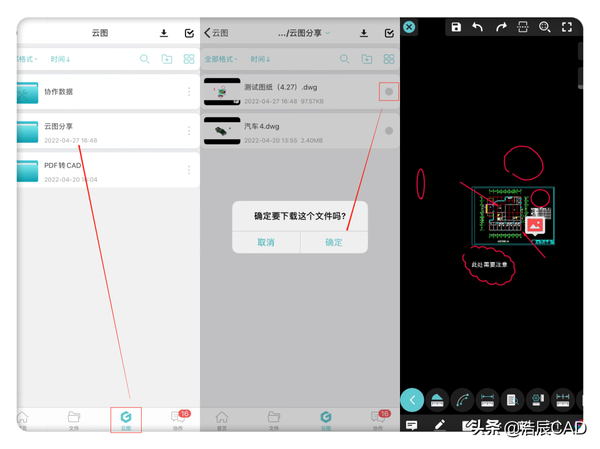cad怎么在图纸上做批注(cad批注怎么使用)
经常有人私信问图图,使用CAD看图王电脑版批注功能,怎么在手机上却看不到批注的内容?说好的一个账号登录,就能跨平台同步呢?
今天以“电脑上批注完的图纸在手机端如何查看”为例,详细讲解一下操作步骤,带领大家一起轻松实现跨平台同步,让大家知道当APP遇上电脑版=超高效办公,手机电脑同步超简单。
图文版简易教程
1、打开「浩辰CAD看图王电脑版」,登录「我的云图」;
2、编辑或览图模式下,均可点击「云批注」按钮,在弹出的菜单栏选取相应的批注样式后在图纸上进行批注;
3、批注完成后,点击logo按钮,选择「保存」图纸 再进入「我的云图」,点击「上传」,选择刚刚保存的CAD图纸进行上传;
4、图纸上传完成后,将显示在云图列表中,点击「是否同步」按钮进行图纸同步;
5、再打开「浩辰CAD看图王手机版」,在页面下方点击「云图」登录(注意:一定要登录与电脑端一致的看图王账号),进入云图后,点击需要查看的CAD图纸,进行下载后即可在手机端打开,可以看出电脑上批注的内容啦!
通过以上的操作,你学会了在电脑上云批注的内容,在手机上如何查看了吗?快快操作起来!
赞 (0)